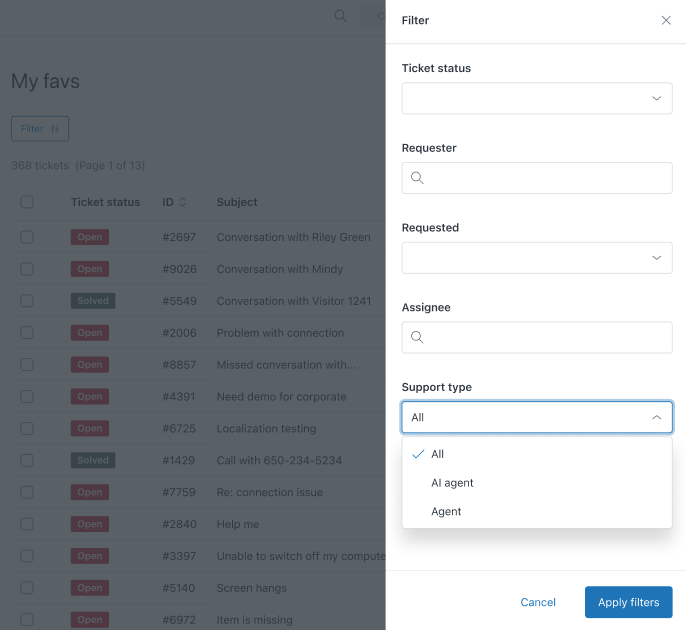AI Agent-Tickets sind Tickets für Messaging-Konversationen, die ausschließlich von einem AI Agent bearbeitet und bisher nicht an einen menschlichen Agenten eskaliert wurden. Agenten und Administratoren können AI Agent-Tickets im Arbeitsbereich für Agenten anzeigen.
AI Agent-Tickets bieten folgende Möglichkeiten:
- Laufende oder gelöste Kundenanfragen identifizieren, die ganz ohne menschliches Eingreifen bearbeitet wurden. Erstellen oder suchen Sie Ansichten für AI Agent-Tickets, um schnell festzustellen, welche Arten von Problemen ohne Beteiligung eines menschlichen Agenten gelöst werden.
- Kontext für Kundeninteraktionen bereitstellen. AI Agent-Tickets erscheinen im Interaktionsverlauf von Kunden, die bereits mit dem AI Agent interagiert haben. Dadurch erhalten Agenten bei der Bearbeitung eines Tickets mehr Kontext zu den bisherigen Kontakten dieses Kunden mit Ihrem Unternehmen.
- Konversationen überprüfen und AI Agent-Antworten analysieren. Lesen Sie den vollständigen Wortlaut der Konversationen zwischen dem AI Agent und den Kunden, um die Antworten Ihres AI Agent zu überprüfen und festzustellen, wo Verbesserungsbedarf besteht.
- Besseren Einblick in Ihre automatisierten Lösungen erlangen. Untersuchen Sie Ihre gelösten und geschlossenen AI Agent-Tickets und prüfen Sie, ob als automatisierte Lösungen gezählte Interaktionen ordnungsgemäß gelöst wurden.
Anzeigen von AI Agent-Konversationen als Tickets im Arbeitsbereich für Agenten (4:17)
In diesem Beitrag werden folgende Themen behandelt:
Überblick über AI Agent-Tickets
AI Agent-Tickets können für alle Zendesk AI Agent-Stufen, also für AI Agent – Essential, AI Agent – Advanced und Legacy AI Agents, sowie für Bots von Drittanbietern erstellt werden. Beachten Sie, dass AI Agent-Tickets auch für einfache Messaging-Antworten erstellt werden.
Wenn ein Kunde eine Konversation mit einem AI Agent beginnt (oder einfach eine Anfrage im Web Widget einreicht), wird ein AI Agent-Ticket erstellt. AI Agent-Tickets sind immer schreibgeschützt.
Das Ticket gilt so lange als AI Agent-Ticket, bis die Konversation an einen menschlichen Agenten eskaliert wird. Wenn ein AI Agent-Ticket an einen menschlichen Agenten eskaliert wird, gilt es nicht mehr als AI Agent-Ticket, sondern wird zu einem regulären, bearbeitbaren Ticket.
Solange eine AI Agent-Konversation läuft, befindet sich das AI Agent-Ticket im Status „Offen“. In folgenden Fällen wird eine Konversation nicht mehr als laufende Konversation betrachtet:
- Die letzte Antwort liegt mindestens 4 Tage zurück
- (Nur bei Bots von Drittanbietern) Die Konversation gilt gemäß der Logik des Drittanbieter-Bots als beendet.
Das AI Agent-Ticket wechselt zunächst in den Status „Gelöst“ und dann basierend auf Ihren Business-Regeln in den Status „Geschlossen“.
Ein AI Agent-Ticket kann nur gelöscht werden, wenn es sich im Status „Gelöst“ oder „Geschlossen“ befindet. Dies verhindert, dass Agenten oder Administratoren versehentlich das Ticket einer laufenden AI Agent-Konversation löschen.
Vorhandene Workflows, die auf Automatisierungen, Auslösern und anderen Business-Regeln basieren, werden durch AI Agent-Tickets nicht beeinträchtigt. Workflows dieser Art funktionieren weiterhin nur bei regulären Tickets und können nicht auf AI Agent-Tickets angewendet werden. Das bedeutet, dass sich diese Workflows wie erwartet auswirken, wenn ein AI Agent-Ticket an einen menschlichen Agenten eskaliert wird.
AI Agent-Tickets werden auf die Datenspeicherlimits Ihres Kontos angerechnet. Falls erforderlich, können Sie einen Zeitplan speziell für das Löschen von AI Agent-Tickets erstellen.
Ein- und Ausschalten der Funktion „AI Agent-Tickets“
So schalten Sie die Funktion „AI Agent-Tickets“ ein oder aus
-
Klicken Sie in der Seitenleiste des Admin Centers auf
 Kanäle und dann auf Messaging und Social Media > Messaging.
Kanäle und dann auf Messaging und Social Media > Messaging.
- Klicken Sie auf Einstellungen verwalten.
- Klicken Sie auf den Abschnitt AI Agent-Konversationen als Tickets im Arbeitsbereich für Agenten, um ihn zu erweitern.
- Aktivieren oder deaktivieren Sie das Kontrollkästchen AI Agent-Konversationen als Tickets aktivieren.
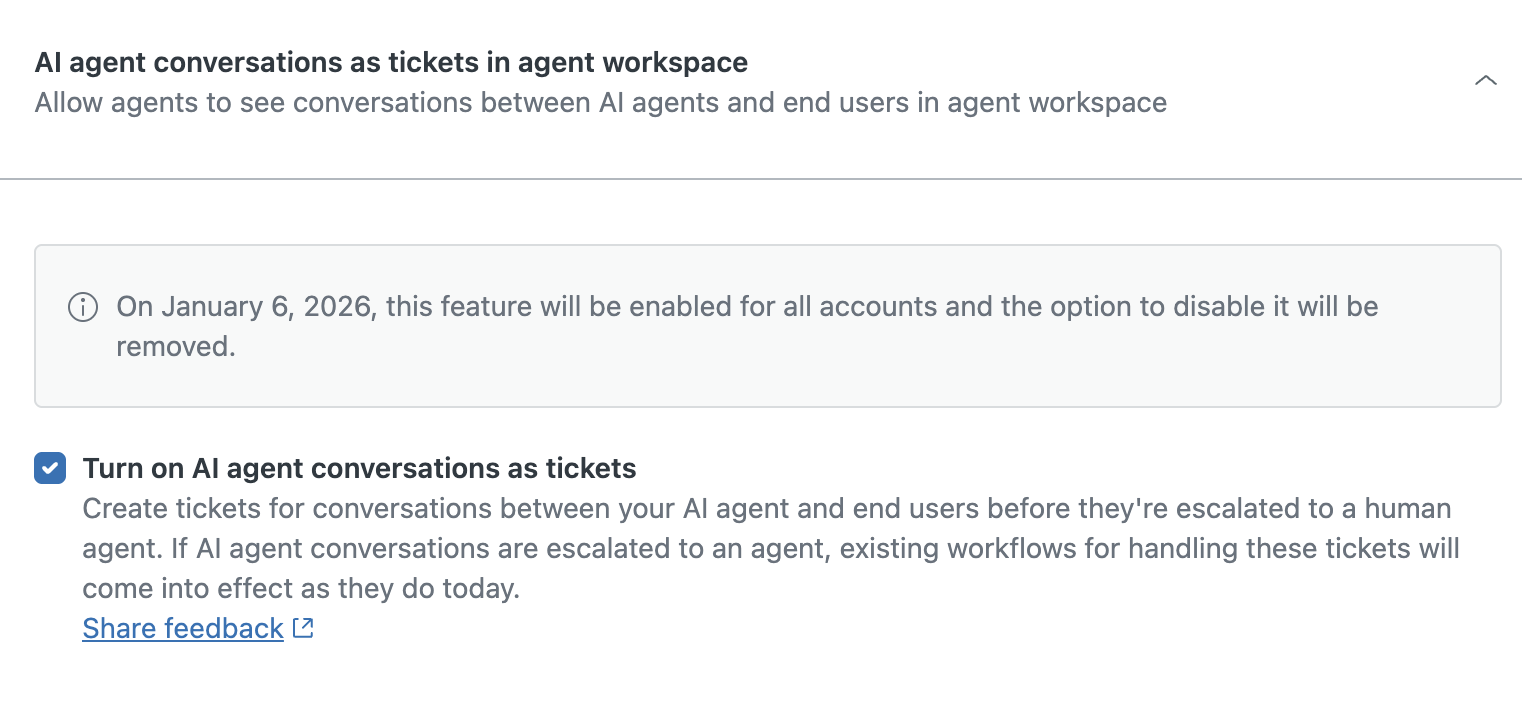
- Klicken Sie auf Einstellungen speichern.
Identifizieren eines AI Agent-Tickets
AI Agent-Tickets weisen eine Reihe von Kennzeichen auf, an denen sie leicht von regulären Tickets zu unterscheiden sind:
- In der Registerkarte der Tickets wird ein Bot-Symbol angezeigt.
- Im Kopfbereich des Tickets wird das Badge „AI Agent“ angezeigt, während die Absicht und der Filter fehlen.
- Alle Felder im Bereich mit den Ticketeigenschaften erscheinen abgeblendet.
- Das Feld „Mitarbeiter“ weist den Wert „AI Agent“ auf.
- Der Eingabebereich und das Makromenü sind ausgeblendet.
- Im Fußbereich weist eine Meldung darauf hin, dass es sich um ein AI Agent-Ticket handelt.
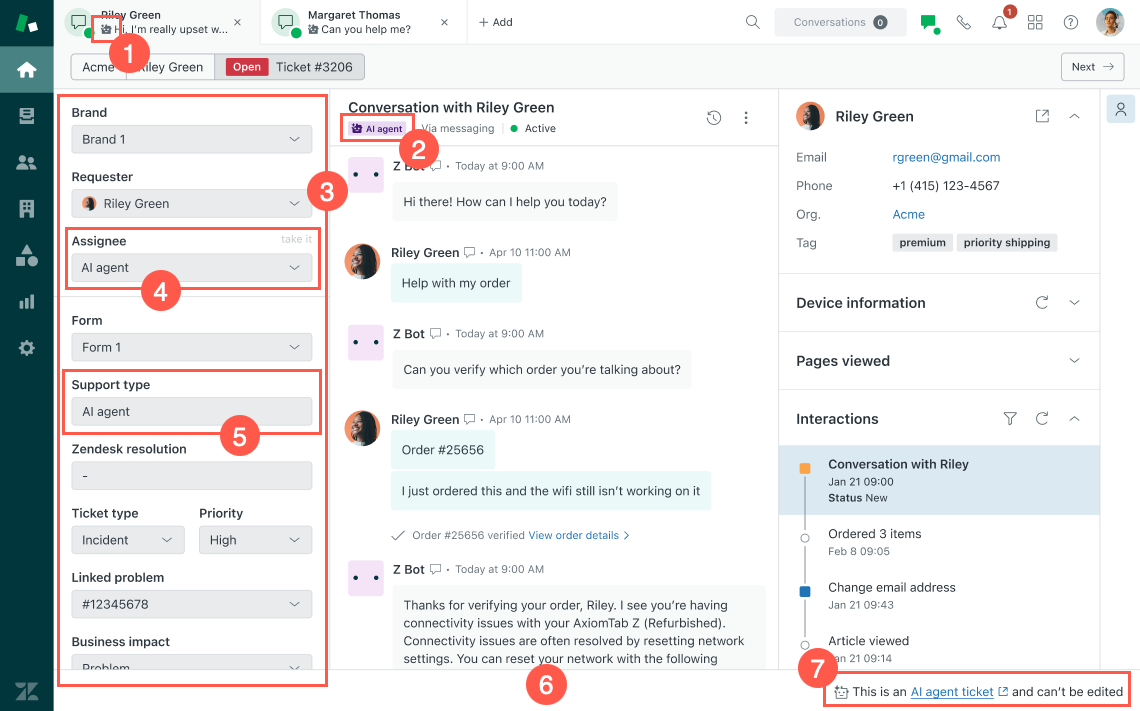
In Support-Ansichten und -Suchergebnissen können Agenten und Administratoren AI Agent-Tickets leicht am Bot-Symbol in der Spalte „Mitarbeiter“ erkennen.
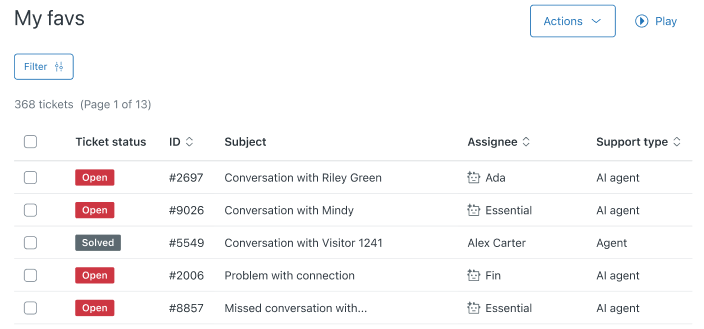
In Support ist dem Profil des Mitarbeiters „AI Agent“ die Rolle „Mitwirkender“ zugewiesen.
Überblick über die Einschränkungen der Funktion „AI Agent-Tickets“
Für AI Agent-Tickets gelten andere Einschränkungen und Überlegungen als für reguläre Tickets. Weitere Informationen hierzu finden Sie in den folgenden Abschnitten:
Funktionsbeschränkungen
Die folgenden Funktionen sind für AI Agent-Tickets derzeit erst verfügbar, wenn diese an einen menschlichen Agenten eskaliert und damit zu einem regulären, bearbeitbaren Ticket werden:
- Löschen von Tickets für laufende AI Agent-Konversationen
- Ändern von Ticketeigenschaften
- Hinzufügen von öffentlichen Kommentaren oder internen Notizen
- Ausführen von Makros
- Auslöser und Automatisierungen
- SLAs
- Omnichannel-Verteilung
- Berechnung von Fertigkeiten
- Zuweisen/Neuzuweisen von Tickets
- Massenbearbeitung
- Teilen von Tickets
- Angepasste Ticketstatuswerte
- Verknüpfen von Problemen/Vorfalltickets
- Exportieren von Ticketdaten
- Zusammenfassen von Tickets
- Intelligente Einschätzung
- Entitätserkennung
- Automatische Unterstützung (einschließlich Aktionen)
- KI-basierte Vorschläge zur Schwärzung
- Auf dem „created_at“-Ereignis basierende Workflows
- Ereignisse auf Domänenebene in Integrationen
- ZAF-Apps (Zendesk Apps Framework)
Außerdem werden AI Agent-Tickets an folgenden Stellen nicht angezeigt:
- Agenten-Homepage
- Explore-Berichte
- API-Ausgaben mit Ticketlisten (z. B. der hier aufgeführten Endpunkte)
Überlegungen zu Sunshine Conversations
Beachten Sie im Hinblick auf AI Agent-Tickets in Sunshine Conversations folgende Punkte:
- Vorhandene Konversationen werden nachträglich nicht als AI Agent-Tickets übernommen.
- Jede neue zd:agentWorkspace-Konversation generiert ein reguläres Ticket.
- Jede Nicht-zd:agentWorkspace-Konversation generiert ein AI Agent-Ticket.
- Benutzerdaten werden synchronisiert, wenn ein AI Agent-Ticket entweder als „Gelöst“ markiert oder an einen Agenten eskaliert wird.
- Die Aktion releaseControl markiert das zugehörige AI Agent-Ticket als „Gelöst“.
Auffinden von AI Agent-Tickets in Ihrem Konto
Agenten und Administratoren haben folgende Möglichkeiten, AI Agent-Tickets in Ihrem Konto aufzufinden:
- Im Arbeitsbereich für Agenten nach AI Agent-Tickets suchen
- In Support nach AI Agent-Tickets suchen
- Ansichten für die Anzeige von AI Agent-Tickets erstellen oder bearbeiten
- Vorhandene Ansichten nach AI Agent-Tickets filtern
Um unvorhergesehene Ergebnisse zu vermeiden, werden AI Agent-Tickets standardmäßig nicht in vorhandenen Listen, Ansichten oder Suchvorgängen angezeigt. Bei Bedarf können Sie vorhandene Listen, Ansichten und Suchvorgänge aber aktualisieren (oder neu erstellen), um AI Agent-Tickets einzubeziehen.
Suchen nach AI Agent-Tickets im Arbeitsbereich für Agenten
Im Arbeitsbereich für Agenten können Sie nach Tickets suchen und die Ergebnisse auf AI Agent-Tickets beschränken.
So suchen Sie AI Agent-Tickets im Arbeitsbereich für Agenten
- Führen Sie eine erweiterte Suche durch.
- Wählen Sie den Filter Tickets.
- Klicken Sie auf Supporttyp.
- Wählen Sie AI Agent.
Ihre Suchergebnisse werden gefiltert und auf AI Agent-Tickets beschränkt.
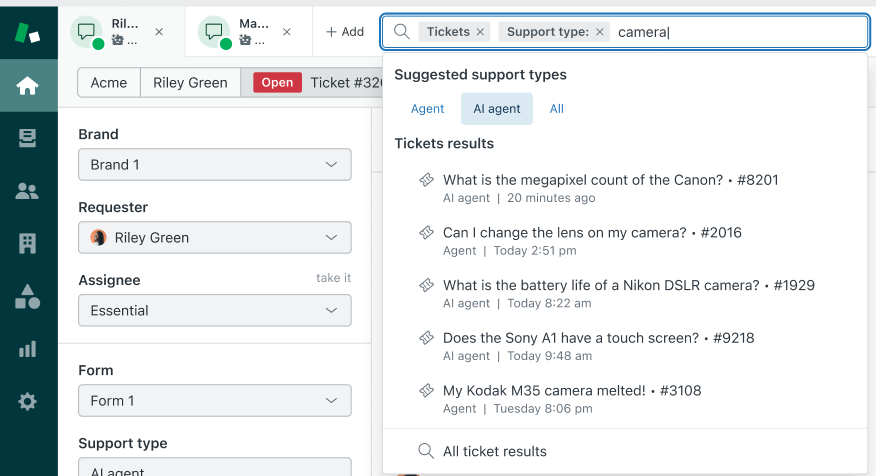
Suchen nach AI Agent-Tickets in Support
Auf der Seite „Suchen“ in Support können Sie nach Tickets suchen und Ihre Ergebnisse auf AI Agent-Tickets beschränken.
So suchen Sie AI Agent-Tickets in Support
- Führen Sie eine Suche durch.
- Klicken Sie auf der Seite mit den Suchergebnissen auf Filter.
- Klicken Sie unter Supporttyp auf AI Agent.
Ihre Suchergebnisse werden gefiltert und auf AI Agent-Tickets beschränkt.
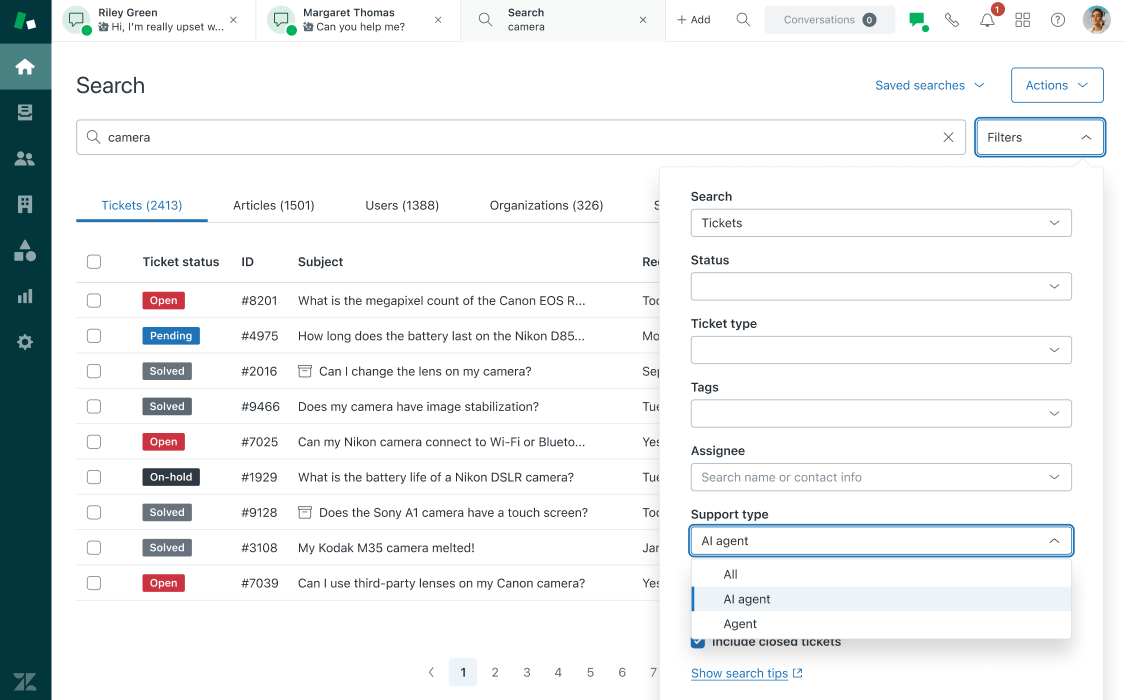
Erstellen oder Bearbeiten von Ansichten für die Anzeige von AI Agent-Tickets
Sie können Ansichten erstellen oder so bearbeiten, dass entweder reguläre Tickets und AI Agent-Tickets oder nur AI Agent-Tickets angezeigt werden. Standardmäßig werden in Ansichten, die Sie vor dem Einschalten der Funktion „AI Agent-Tickets“ erstellt haben, keine AI Agent-Tickets angezeigt.
So erstellen oder bearbeiten Sie eine Ansicht für die Anzeige von AI Agent-Tickets
- Erstellen Sie eine neue Ansicht oder bearbeiten Sie eine vorhandene Ansicht.
- Fügen Sie unter Wenn ALLE der folgenden Bedingungen erfüllt sind eine Bedingung hinzu, um die gewünschten Tickets anzuzeigen:
- Für reguläre Tickets und AI Agent-Tickets: Ticket > Supporttyp | Ist | Alle
- Für AI Agent-Tickets: Ticket > Supporttyp | Ist | AI Agent
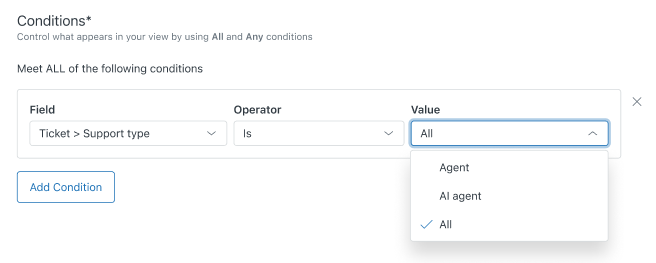
Filtern von Ansichten nach AI Agent-Tickets
Sie können die Ergebnisse einer vorhandenen Ansicht so filtern, dass entweder reguläre Tickets und AI Agent-Tickets oder nur AI Agent-Tickets angezeigt werden. Voraussetzung hierfür ist, dass die Ansicht zur Anzeige von AI Agent-Tickets erstellt oder aktualisiert wurde.
So filtern Sie eine Ansicht nach AI Agent-Tickets
- Öffnen Sie eine Ansicht.
- Klicken Sie auf Filter.
- Wählen Sie unter Supporttyp eine der folgenden Optionen:
- Alle – um reguläre Tickets und AI Agent-Tickets anzuzeigen.
- AI Agent – um nur AI Agent-Tickets anzuzeigen.
- Klicken Sie auf Filter anwenden.